モバイル設定
携帯電話からモバイル用ページを編集する際には、
「マイサイト2」にログインする携帯電話を設定する必要があります。
STEP.1
コントロールパネルの①[admin] → ②[アカウント] → ③[モバイル設定]を順にクリックします。
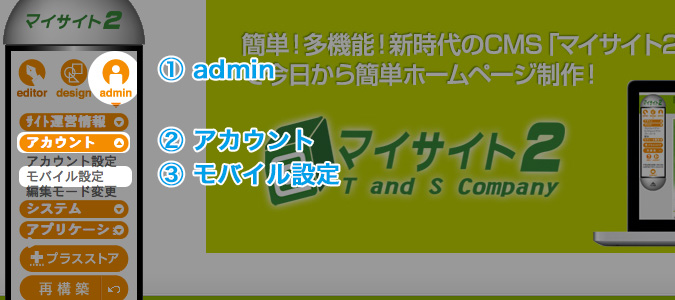
STEP.2
画面中央に“モバイル設定ダイアログ”が表示されますので、
「登録アドレス」にログインする携帯電話のメールアドレスを入力します。
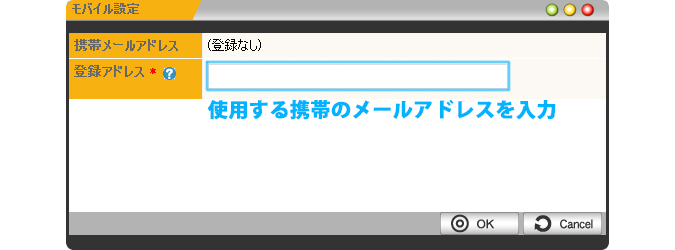
STEP.3
[OK]ボタンを押すと、登録したメールアドレスに「マイサイト2」からモバイル設定のメールが届きます。
内容を確認して、本文内にあるURLにアクセスしてください。
※アクセスしたページを「お気に入り(ブックマーク)」に登録しておくと次回からの接続が便利になります。
STEP.4
“ログインID”と“パスワード”を入力して、[Login]ボタンを押します。
※IDとパスワードはパソコンで編集サイトにログインする時と同じものです。
※機種によっては、「製造番号」等を送信するかどうかというメッセージが表示されることがあります。
その場合は「はい」を選択してください。
STEP.5
ログインが完了すると、下記のメニューが表示されます。
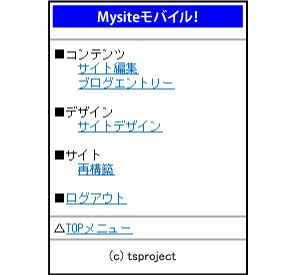
- コンテンツ
サイト編集・・・サイトの編集が行えます。
ブログエントリー・・・ブログの新規エントリーができます。
- デザイン
サイトデザイン・・・モバイル用のデザインの変更ができます。
- サイト
再構築・・・編集後、ここで再構築を行います。
- ログアウト
ログアウトします。
モバイル設定に関する注意点
モバイル設定で登録できるメールアドレスは1つのみとなります。
登録しているアドレスを変更するときは、「登録アドレス」に新しいメールアドレスを入力し、
[OK]ボタンを押すと登録メールアドレスが変更され、新しいメールアドレスにマイサイト2からの
メールが届きます。
後は、前回と同じように記載されたURLにアクセスして編集サイトにログインしてください。
以前のアドレスでは編集できなくなります。